인터넷 익스플로러에서 인터넷 웹페이지에서 사진이나 이미지를 선택한 후 마우스 오른쪽 버튼을 눌러 '다른 이름으로 사진 저장' 시 비트맵으로만 저장 되는 경우에는 인터넷 옵션의 고급 탭에서 'URL을 항상 UTF-8로 보냄'과 '암호화된 페이지를 디스크에 저장 안함'을 체크 해지하면 됩니다. 인터넷 옵션을 설정해 주어도 문제가 계속 되는 경우에는 인터넷 임시 폴더의 내용을 지워 주거나 다운로드 폴더의 손상된 파일을 삭제해 주면 되는데, 이번 포스팅에서는 다른 이름으로 사진 저장 시 비트맵(*.bmp)으로만 저장 되는 문제 해결하는 방법에 대해 소개해 드리도록 하겠습니다.


임시 폴더의 내용과 다운로드 폴더 내의 손상된 파일을 삭제한 경우에도 계속하여 비트맵으로만 저장이 되는 경우에는 목록에 있는 다른 다운로드 파일을 제거하거나 '인터넷 옵션 - 일반 탭'의 임시 검색 기록 항목의 '설정' 버튼을 눌러 '웹 사이트 데이터' 창 하단의 '폴더 이동'을 클릭한 후 'Temporary Internet Files' 폴더를 변경해 주면 됩니다. 참고로 원본 파일이 비트맵인 경우 기본적으로 다른 형식으로 저장이 되지 않으며, 파이어폭스나 크롬 등에서는 Bitmap 문제가 나타나지 않습니다. 이상, 다른 이름으로 사진 저장 시 비트맵(*.bmp)으로만 저장 되는 문제 해결하는 방법에 대한 간단한 소개 였습니다.

* Internet Explorer에서 비트맵으로만 저장되는 문제 해결 방법




※ 인터넷 익스플로러에서 웹 페이지의 사진이나 이미지에 마우스 오른쪽 버튼을 눌러 '다른 이름으로 사진 저장'을 선택하여 저장하는 경우 파일 형식이 '비트맵(*.bmp)', 파일 이름이 'untitled.bmp, 또는 '제목 없음.bmp'로 저장이 되는 경우가 있습니다. 이러한 원인은 해당 웹 사이트에서 사용하거나 업로드한 이미지의 파일 포맷이 비트맵인 경우도 있지만, 대개는 파일명에 한글 등의 2바이트(Byte) 문자가 사용된 경우나 ActiveX 또는 Java 개체에 의한 파일의 손상 및 다운로드 폴더에 손상된 파일이 저장되어 있는 경우에 발생 합니다.

※ 인터넷에서 사진이나 이미지를 다운로드 받아 저장하는 경우 '*.bmp' 파일로만 저장이 되는 경우에는 먼저, 인터넷 옵션의 일반 탭에서 검색 항목의 '임시 파일, 열어본 페이지 목록, 쿠키, 저장된 암호 및 웹 양식 정보를 삭제 합니다.'항목의 '삭제' 버튼을 눌러 'Temporary Internet Files' 폴더에 저장되어 있는 내용을 삭제 합니다. 참고로 임시 파일 폴더는 인터넷 옵션을 사용하는 방법 이외에 해당 폴더 안의 파일을 직접 삭제하거나 'CCleaner'나 '다음 클리너', '네이버 클리너' 등의 시스템 최적화 프로그램을 이용하여 간단하게 삭제할 수 있습니다.

※ 임시 폴더에 저장 된 내용을 삭제한 후에도 비트맵으로만 저장이 되는 경우에는 '인터넷 옵션 - 일반 탭'의 검색 기록 항목의 '설정' 버튼을 눌러 '웹 사이트 데이터 설정' 창이 활성화 되면 하단 중앙의 '개체 보기' 버튼을 클릭 합니다. 개체 보기 버튼을 클릭하여 윈도우 탐색기의 'C:\Windows\Downloaded Program Files' 폴더 창이 활성화 되면, 폴더 내의 '알 수 없음' 또는 '손상됨'으로 나타나는 파일을 삭제하면 *.bmp로 저장 되는 문제를 해결할 수 있습니다.

☞ 관련 포스팅: 픽픽(PicPick) 화면 캡쳐 시 마우스 커서 포함하는 방법
임시 폴더의 내용과 다운로드 폴더 내의 손상된 파일을 삭제한 경우에도 계속하여 비트맵으로만 저장이 되는 경우에는 목록에 있는 다른 다운로드 파일을 제거하거나 '인터넷 옵션 - 일반 탭'의 임시 검색 기록 항목의 '설정' 버튼을 눌러 '웹 사이트 데이터' 창 하단의 '폴더 이동'을 클릭한 후 'Temporary Internet Files' 폴더를 변경해 주면 됩니다. 참고로 원본 파일이 비트맵인 경우 기본적으로 다른 형식으로 저장이 되지 않으며, 파이어폭스나 크롬 등에서는 Bitmap 문제가 나타나지 않습니다. 이상, 다른 이름으로 사진 저장 시 비트맵(*.bmp)으로만 저장 되는 문제 해결하는 방법에 대한 간단한 소개 였습니다.
반응형
'인터넷팁' 카테고리의 다른 글
| 구글 세이프서치 해제 및 검색환경 설정하는 방법 (2) | 2015.04.10 |
|---|---|
| KBS 라디오 해피FM과 쿨FM 인터넷으로 듣기 (2) | 2014.12.02 |
| SBS 라디오 러브FM과 파워FM 인터넷으로 듣기 (10) | 2014.11.26 |
| MBC 라디오 표준FM과 FM4U 인터넷 듣기 (2) | 2014.11.17 |
| 전화 접속 연결 및 광대역 연결 창 나타나지 않게 하는 방법 (2) | 2014.11.10 |
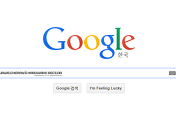



댓글